win10 怎么安装visio2010 win10安装并激活visio2010的图文教程
更新时间:2021-06-27 15:22:32作者:huige
visio2010是一款适用于电脑端绘制流程图和示意图流程可视化分析处理工具,很多人由于需要都会在电脑中安装使用,只不过有些用户刚升级到windows10系统,并不知道怎么安装visio2010,为此,本教程给大家演示一下win10安装并激活visio2010的图文教程。

具体步骤如下:1、首先网上下载visio2010安装包,然后双击打开Visio安装包或者右键--》打开。

2、输入产品密匙 可以选中左下角的 尝试联机激活。
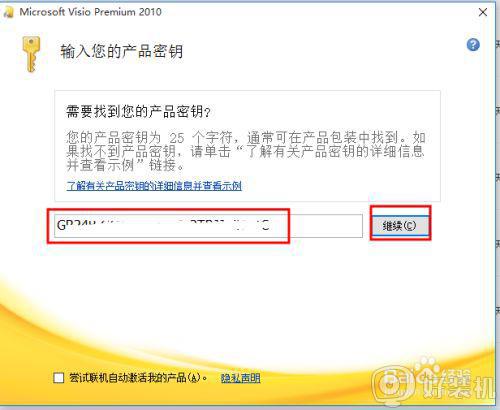
3、然后阅读协议后 勾选我同意项 点击继续按钮。
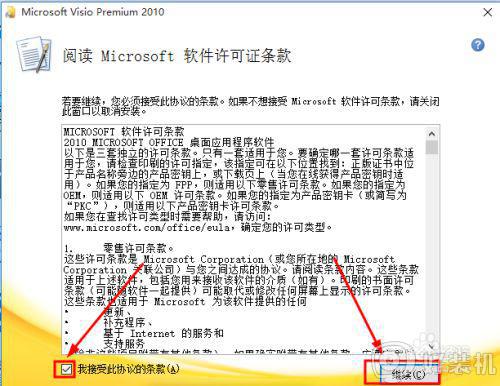
4、这里推荐使用立即安装 不过我这里选择的是自定义(安装功能,安装位置目录路径,用户信息) 。
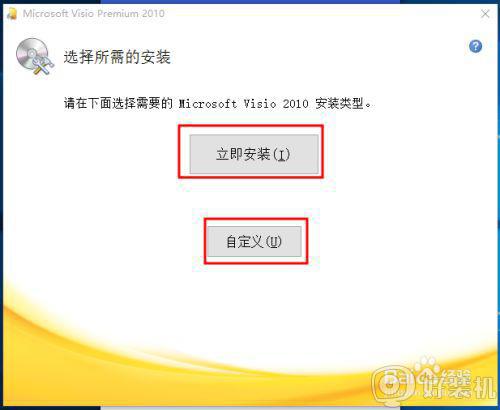
5、这是选择安装功能的地方 可以默认如果你担心安装的功能不全的话。
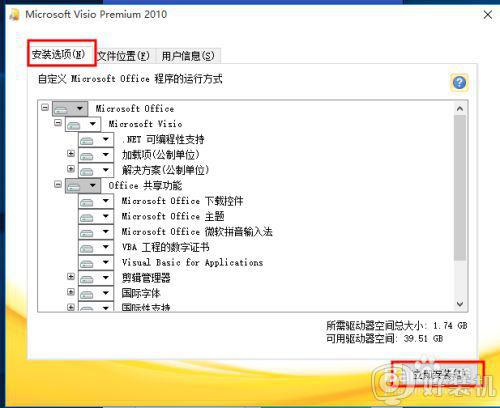
6、点击浏览可以修改默认的安装目录路径哦 。
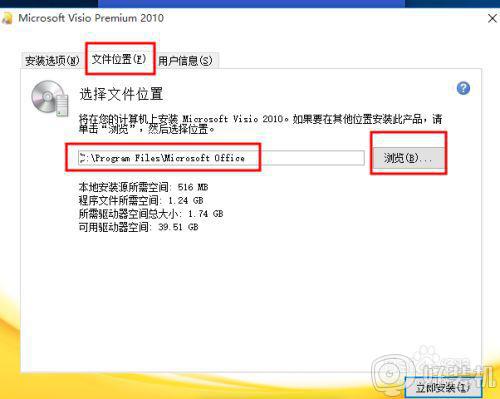
7、可以输入你的信息 当然可选可不选 然后点击立即安装。
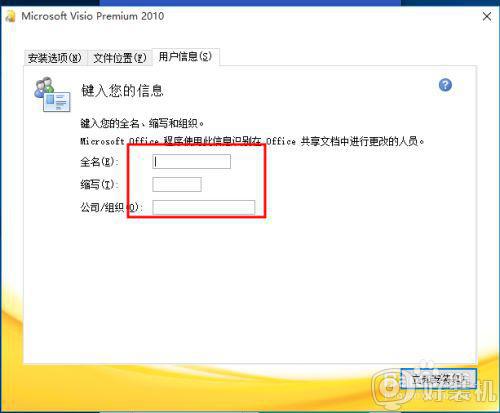
8、安装还是很简单很快的 安装完成后点击关闭按钮 结束。
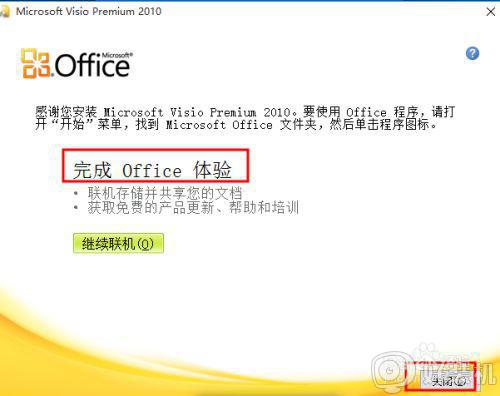
关于win10安装并激活visio2010的详细内容就给大家讲述到这边了,有一样需要的用户们可以尝试上面的方法步骤来进行操作吧。
win10 怎么安装visio2010 win10安装并激活visio2010的图文教程相关教程
- win10 电话激活教程 电话激活windows10如何操作
- win10 如何激活 如何免费win10激活教程
- 电脑系统win10怎么激活 电脑安装的win10如何激活
- 2023win10专业版激活密钥一览 2023免费好用的win10专业版激活密钥大全
- windows10专业版激活不了怎么办 win10专业版不能激活的解决教程
- win10怎么查看激活密钥 win10查看激活密钥的教程
- 怎样看win10是否激活 win10是否激活在哪里看
- Win10如何去掉激活水印 win10去掉激活水印教程
- win10错误代码0xc004c003无法激活怎么办 win10错误代码0xc004c003修复教程
- win10企业版激活方法 windows10企业版怎么激活(附激活码)
- 彻底关闭win10病毒和威胁防护的步骤 win10如何关闭病毒和威胁防护
- win10笔记本电脑触摸板失灵怎么回事 win10笔记本电脑触摸板失灵的解决方法
- win10电池图标不显示如何解决 win10电池图标不显示的解决方法
- win10更新卡住不动怎么回事 win10更新卡住不动的解决方法
- win10提示USB端口上的电涌如何关闭 win10提示USB端口上的电涌的解决方法
- win10禁用hdmi音频输出的方法 win10如何禁用hdmi音频
win10教程推荐
- 1 彻底关闭win10病毒和威胁防护的步骤 win10如何关闭病毒和威胁防护
- 2 win10进入桌面后鼠标一直转圈怎么回事 win10进桌面一直转圈怎么解决
- 3 win10桌面快捷图标出现白纸怎么回事 win10桌面快捷方式图标变成白板如何处理
- 4 win10计算器打不开怎么办 如何解决win10系统无法打开计算器
- 5 win10共享文件夹怎么在另一个电脑查看 win10共享文件夹另外一台电脑如何找到
- 6 win10关闭每次打开应用的通知设置方法 如何关闭win10每次点开软件都提醒
- 7 win10实时保护关不掉怎么办 win10实时保护关闭不了如何解决
- 8 win10把硬盘识别成移动硬盘怎么办 win10硬盘变成可移动设备处理方法
- 9 win10电脑拷贝记录怎么查 win10如何查看拷贝记录
- 10 win10需要新应用打开此ms-gaming怎么办?win10提示“需要新应用打开此ms-gamingoverlay”如何解决
